iPhoneのストレージがいっぱいになると、外付けHDへ写真や動画を移す作業を定期的に行っております。
いつものようにiPhoneをUSBケーブルでPCに接続して、さあデータを移そうと!思ったら何やら違和感
あれ、写真の数ってこんなに少なかったっけ?
iPhone本体には500枚くらい写真が入っているはずなのに、接続したPCに表示されている写真の数は100枚くらいなのです!
なぜこんな現象が起こるのか?
ググってみると、やはり同じ現象で困っている人がおりました!
どうやらこれ、ISOのアップデートによりiPhoneのストレージの最適化という厄介な機能が付いた事によるもののようです。
これはiPhoneの空き容量が少なくなってくると、自動的に写真や動画をiCloudへアップロードして、勝手にiPhone上から削除して空き容量を増やしてしまう機能だそうです。
iCloudを全く使わない自分からすれば余計な機能です。
iPhoneの写真がPCに全部表示されない時の解決方法として
まずは第一にiPhoneの設定からiPhoneのストレージの最適化をOFFにしてやる必要があります。
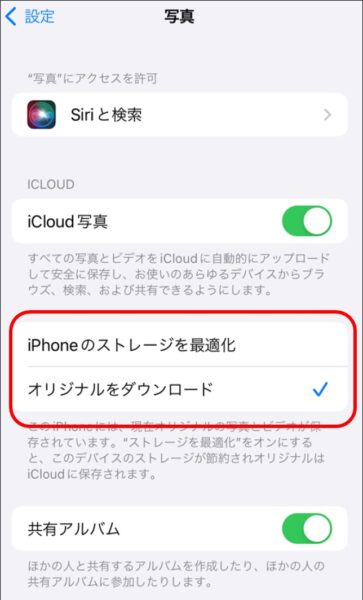
そしてあとはiCloudからオリジナルバーションの画像をダウンロードできるよう、iPhone本体の容量を空けておけばOK
しかし自分の目的はiPhone本体の容量が一杯になった為に、写真や動画をPCへ移す事なので、iCloudにあるデータを直接HDへ移す事にしました。
PCでiColudにログインページにアクセス してサインイン
トップページの写真をクリック
ダウンロードしたい写真/動画全て選択して右上の雲もマークをクリック
そしてあとはそのままHDへコピーペーストすればOK
その後iCloud内と iPhone本体の写真動画も全て削除すれば、iCloudもiPhone本体の容量もスッキリに!
次回作業の為、備忘録として残しておきます。

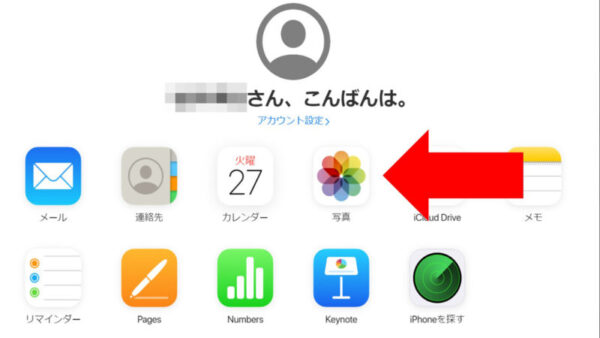
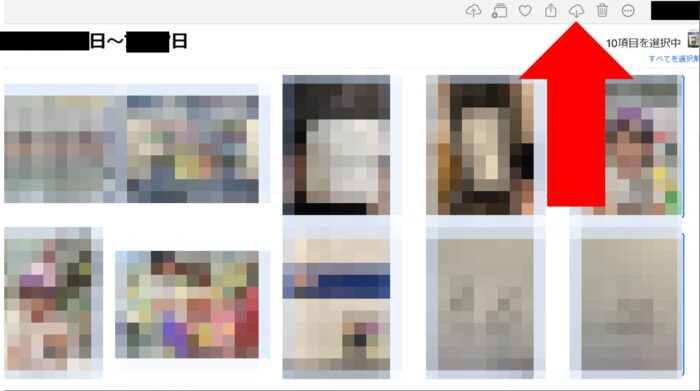
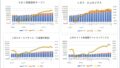

コメント